Ready 品牌型号:联想小新Air-14 2020 系统:win10 1909 64位企业版 软件版本:Adobe Photoshop cs6 部分用户可能电脑型号不一样,但系统版本一致都适合该方法。 PS如何做云朵 呢?下面来跟大家分
品牌型号:联想小新Air-14 2020
系统:win10 1909 64位企业版
软件版本:Adobe Photoshop cs6
部分用户可能电脑型号不一样,但系统版本一致都适合该方法。
PS如何做云朵呢?下面来跟大家分享一下用ps做云朵教程吧。
1第一步打开ps,点击新建,创建
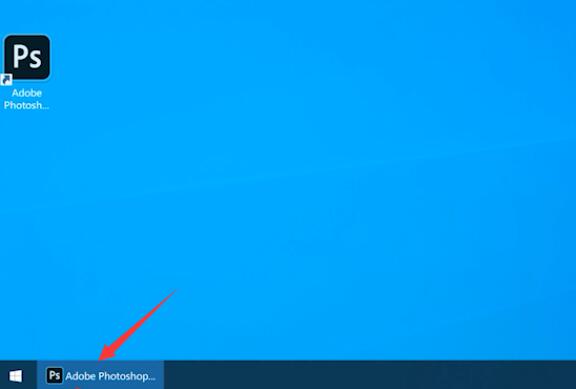
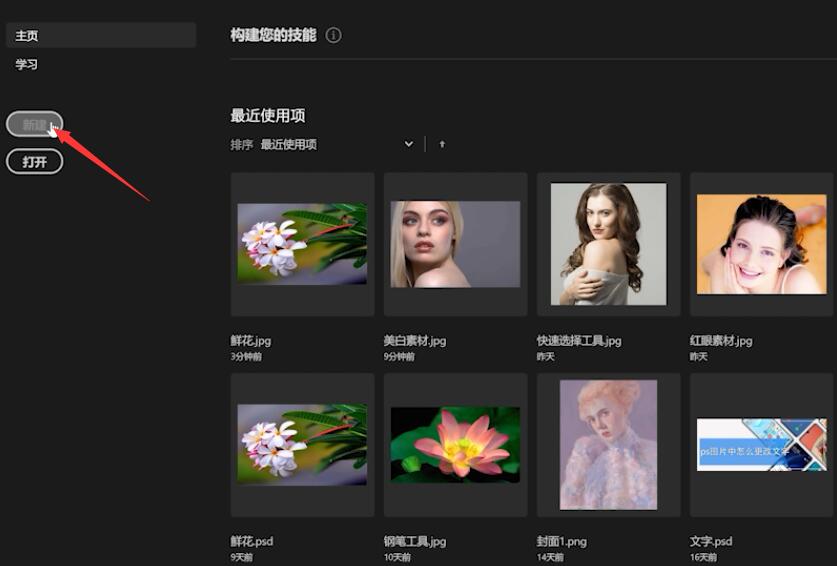
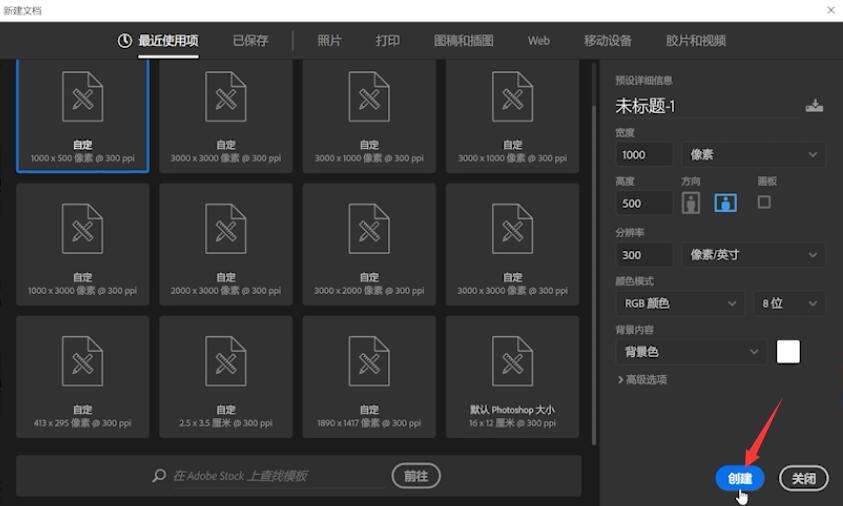
2第二步首先点击左侧工具栏的渐变工具,调整颜色,填充图层
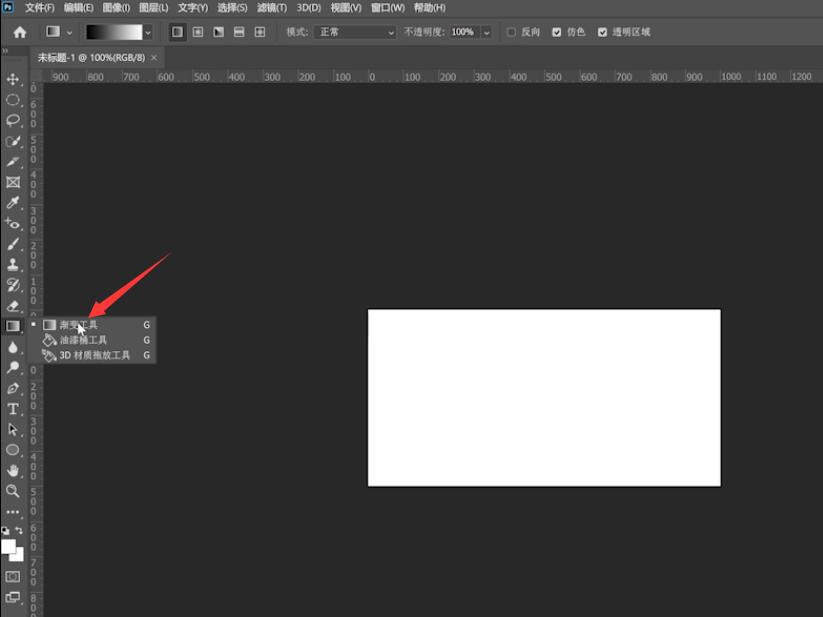
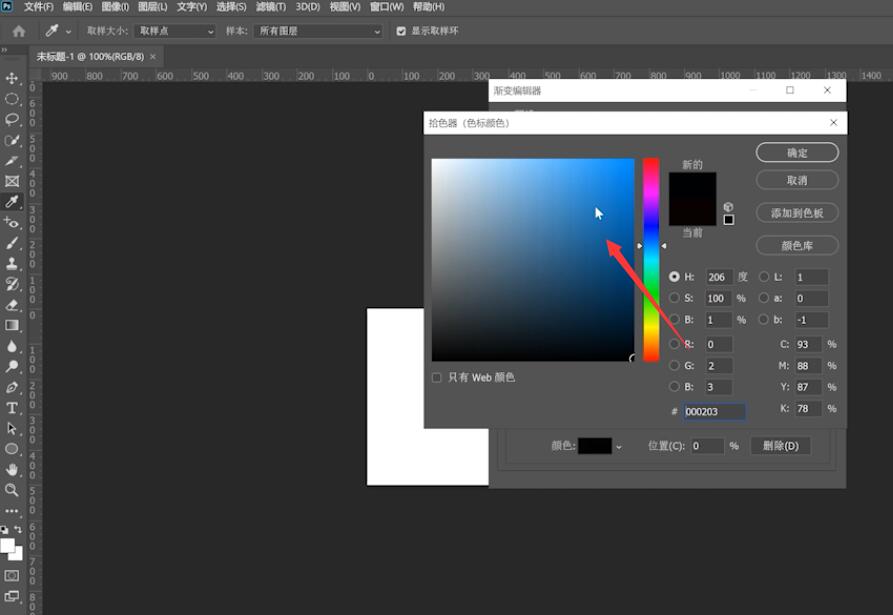
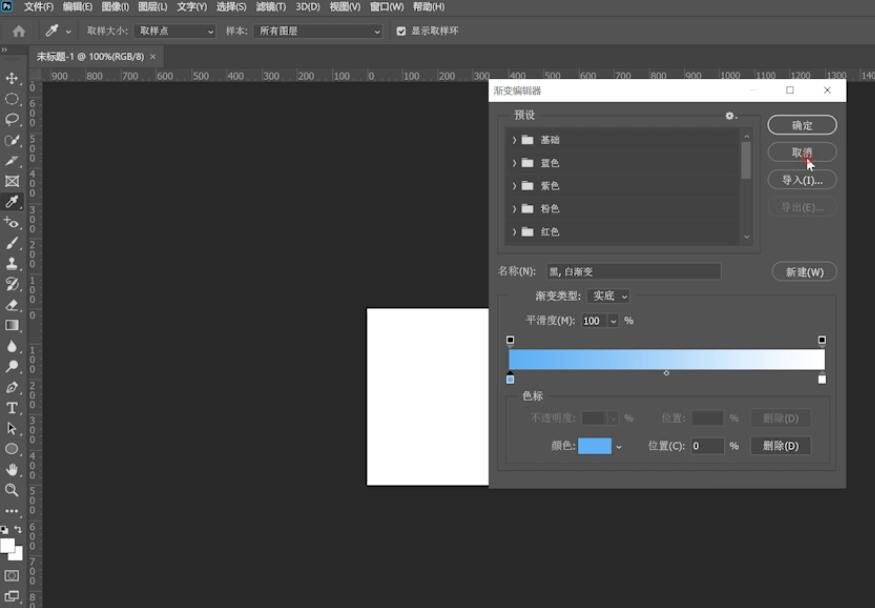
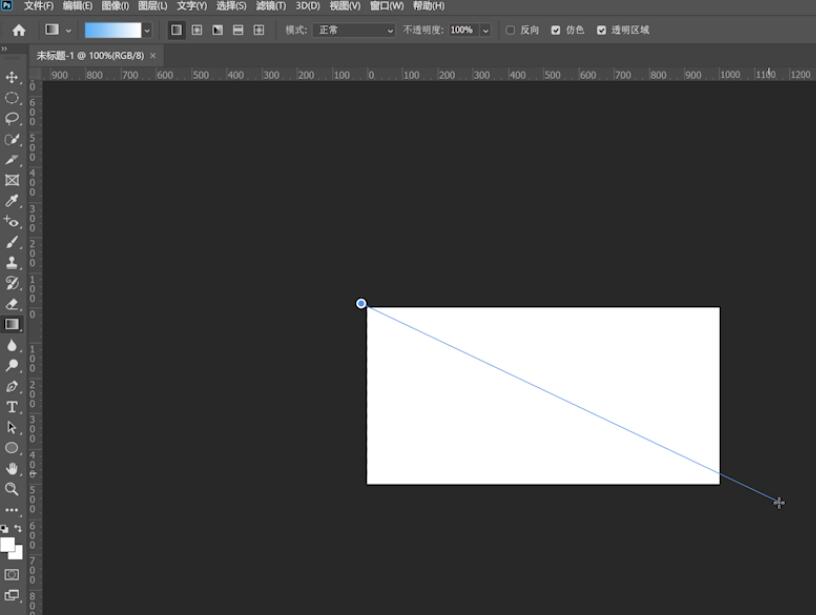
3第三步接着点击左侧工具栏的椭圆选框工具,点击右下角加号图标,新建一个图层
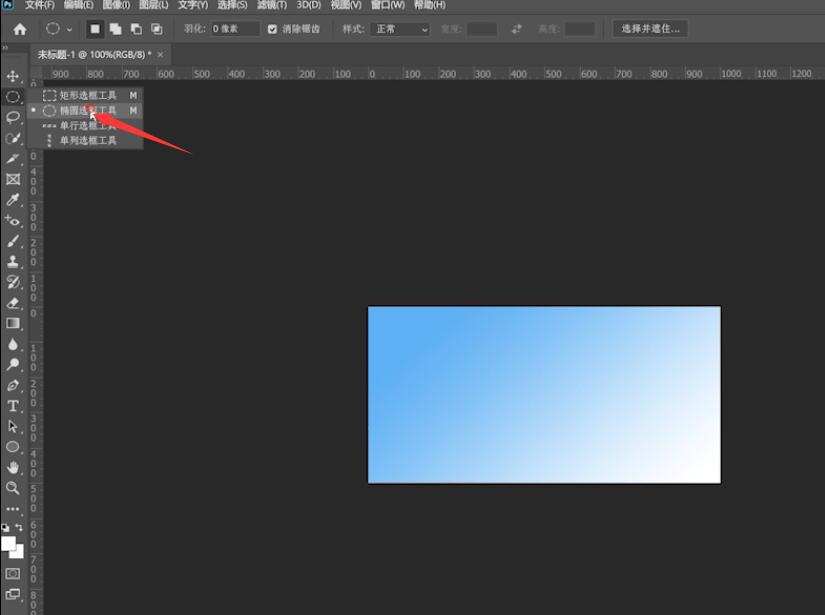
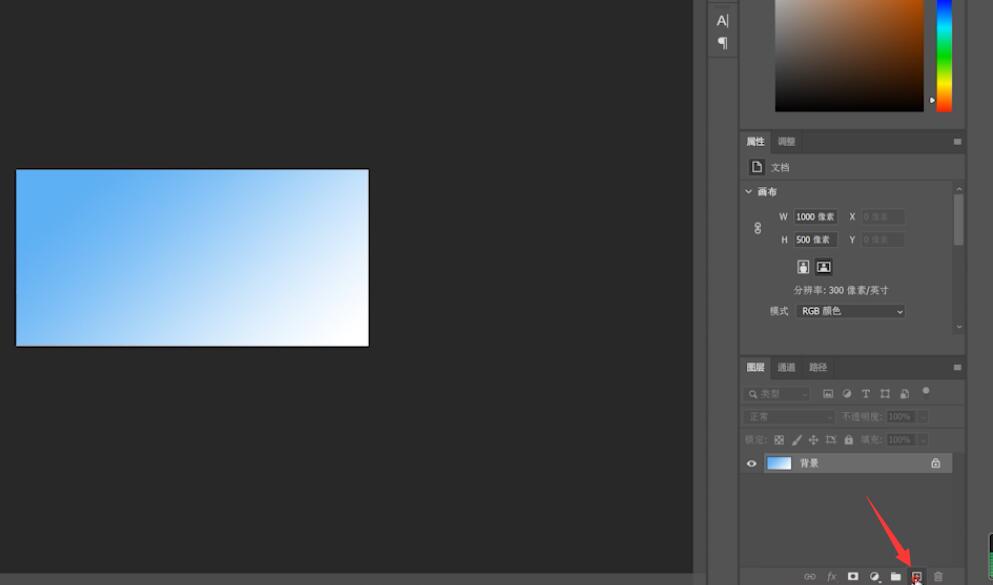
4第四步在新的图层画出椭圆,填充白色,再根据同样的步骤重复画大小不一的椭圆,最后将所有的椭圆叠放一起即可
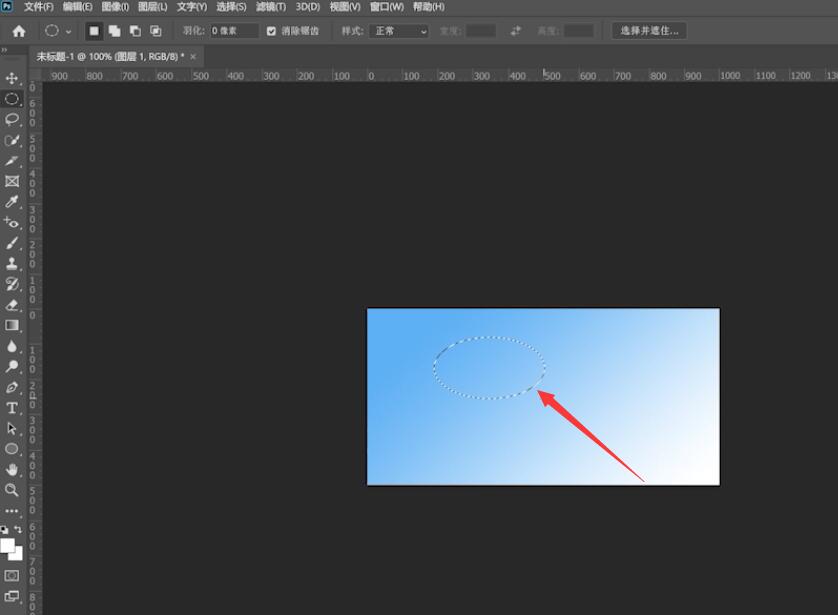
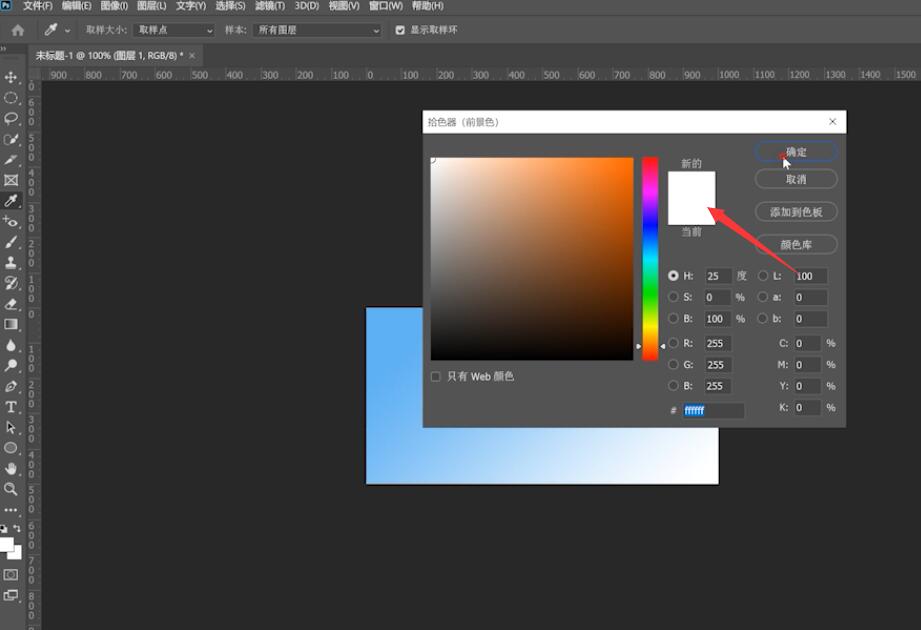
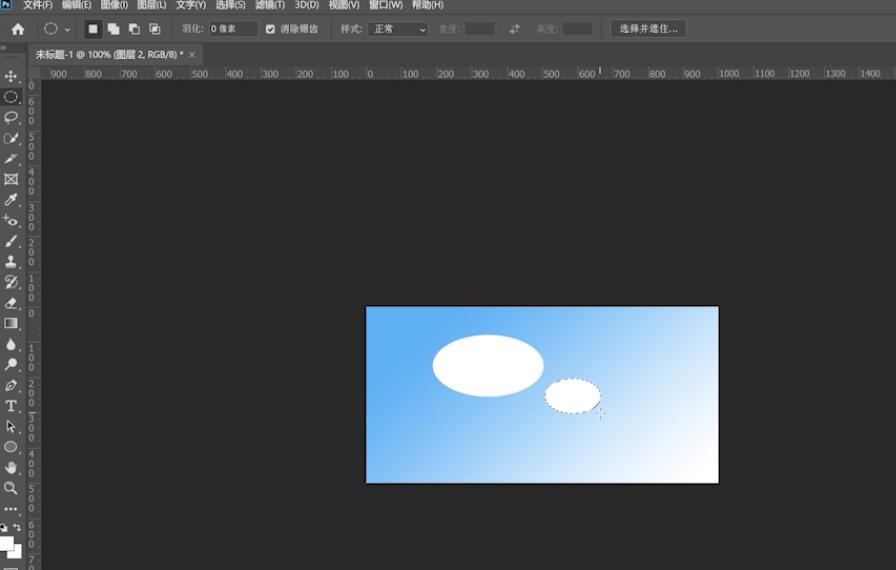
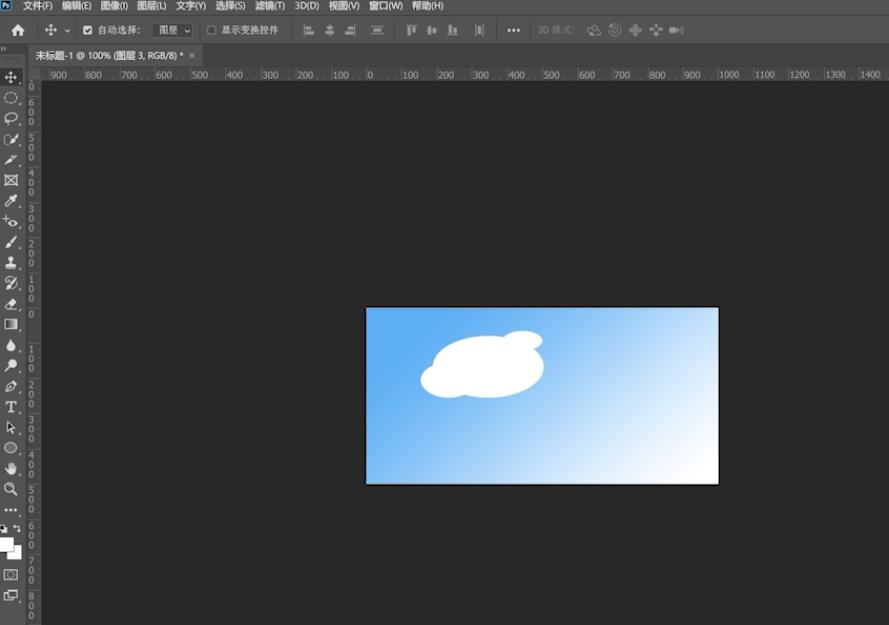
以上就是ps怎么做云朵效果的内容了,希望对各位有所帮助。
【本文来源:http://www.yidunidc.com/stgf.html 提供,感谢支持】